迅捷PDF转换器已经成为文件转换工具的代名词,被用户广泛应用于工作生活之中。很多不同国家的小伙伴也想要享受同样的转换乐趣,怎奈软件全是中文看不懂。其实不然,迅捷PDF转换器支持多种不同的语言,这里小编教大家迅捷PDF转换器如何切换语言类型。
当我们使用迅捷PDF转换器的时候,运行软件进入主界面。
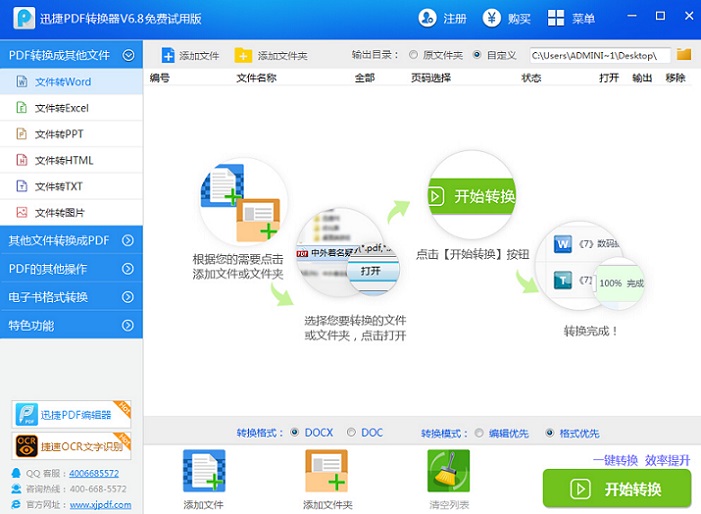
在软件右上角点击“菜单”按钮,然后在下拉菜单中选择“语言选择”,接着就可以看见软件支持的语言类型了,这里有:English、简体中文、繁体中文、日本语等四种语言类型可以选择,这里以英语为例,点击“English”。
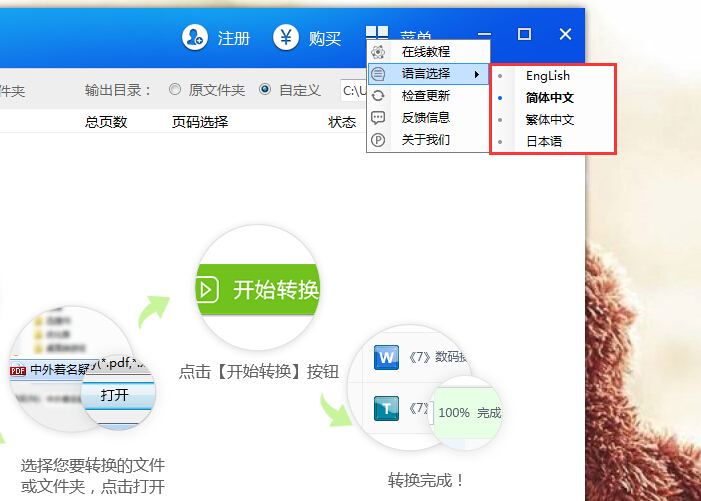
接着软件将会自动关闭,并重新启动,一会儿工夫就可以看见软件界面中的所有语言已经都变成英文啦。是不是非常方便呢?
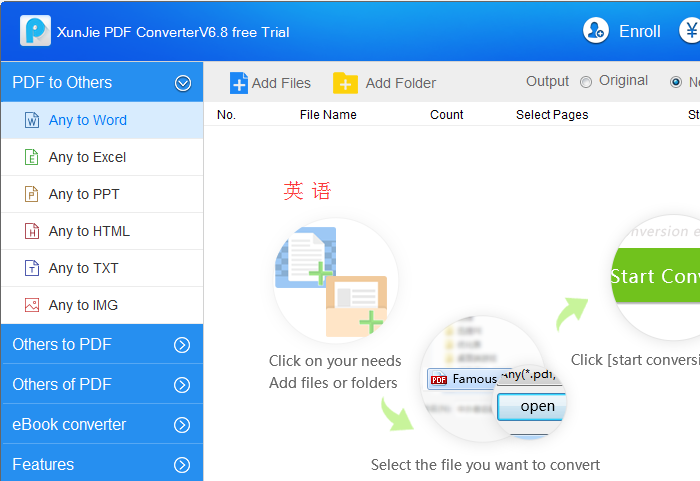
用户可以用同样的方法把软件语言更改成繁体中文或是日本语。如图:

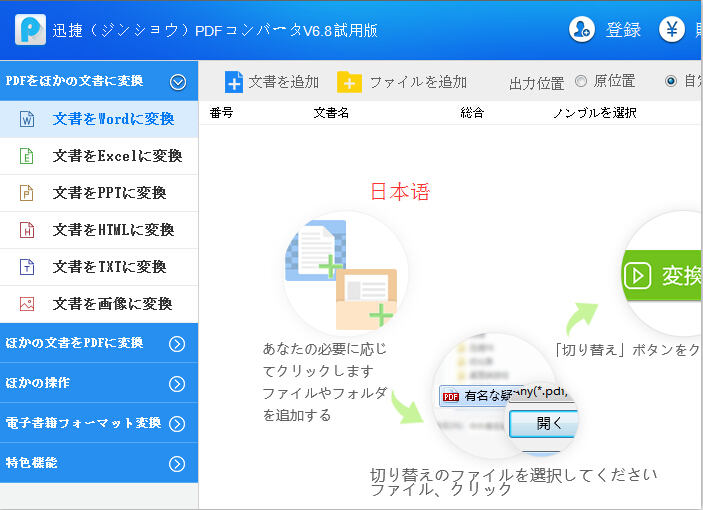
注:软件更换语言期间请勿进行任何操作。
给迅捷PDF转换器切换语言类型后就可以进行文本格式转换操作了,经过模式选择——文件添加——开始转换三个步骤即可轻松得到自己想要的文件格式,操作简单,功能强大。其中PDF转换成其他文件中的“文件转……”,文件包含PDF、Word、PPT、Excel等多种类型文件,用户可以随意转换。想转换更多文件,体验更多功能的话可以前往PDF转换器注册码购买中心。
延伸阅读:为什么有些文档转换后出现乱码?
以上就是迅捷PDF转换器切换语言的方法,是不是简单又神奇呢?赶紧下载一个自己试试吧。

